最近事情比較多,一眨眼,已經半個月沒有寫部落格了~不得不感慨光陰似箭啊!當然,2015年有很多讓我們期待的事情,比如win10正式版、.NET開源、VS2015等等。想想都讓人興奮啊~~ 為了迎接VS2015正式版的到來,我們要更加努力的學習。今天,我們來說一下在VS2013中如何使用Git來管理專案,你不會Git命令也沒關係,有了VS2013這個神器,我們即使不會Git命令也可以完美的使用Git來完成專案的管理和釋出。
現在的開源專案越來越多,我們會注意到這些開源專案大多共享在GitHub上面,包括微軟開源的專案也在Github上,當然,如果你用過Git後,會發現Git確實不錯,其實在VS2013裡面已經整合了Git,VS2012我沒有用過,大家可以看看有沒有。
下面我們來新建一個專案看看如何將專案託管到Git,新建一個控制檯程式,注意,這裡我們電腦沒有安裝任何與Git相關的工具,僅僅VS2013。在解決方案上面,點選滑鼠右鍵,如圖:
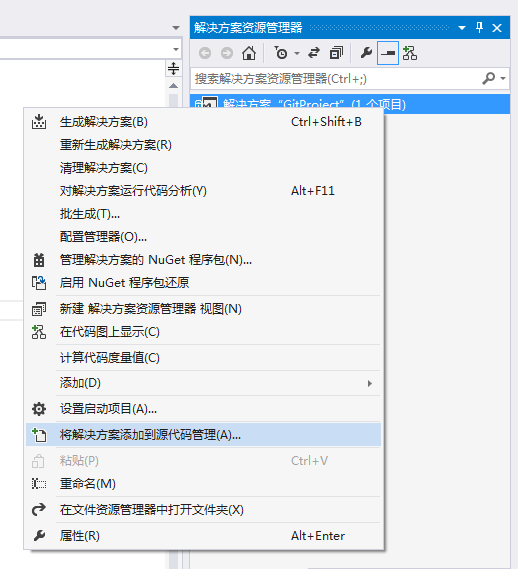
點選將解決方案新增到原始碼管理,出現如下視窗,我們選擇Git如圖:
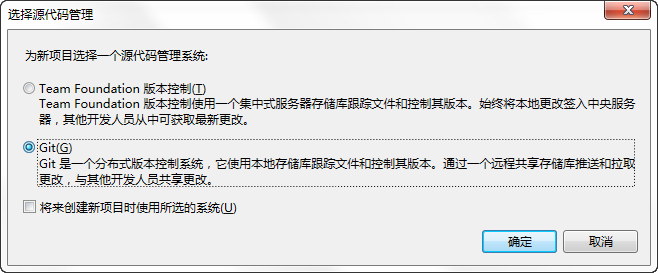
接下來點選OK即可,然後我們看看專案資源管理器,出現瞭如+號的圖示:
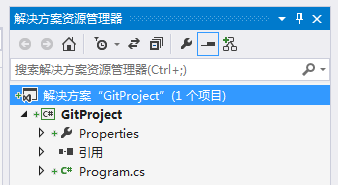
我們再在解決方案上面點選滑鼠右鍵,有個提交...選單,點選提交,出現提交介面,我們輸入訊息,如圖:

提交後,我們會看到如下介面,這個地方我們可以看到當前分支為master,點選選單還可以新建分支和管理分支,如圖:

當然,在這裡我們新建分支和刪除分支,如果我們的專案有多個分支的話,還可以可以在這個地方切換到指定分支,不需要一條Git命令。我們點擊未同步提交,可以看到專案中沒有與遠端倉庫同步的提交,這個時候我們沒有新增遠端倉庫,如圖:

我們可以輸入遠端Git倉庫地址,如GitHub的地址,然後點選發布,中途會彈出輸入使用者名稱和密碼的對話方塊,然後就會將專案同步到遠端倉庫。上面還有拉取和推送功能,如果我們只點選了同步,相當於先拉取在推送。接下來我們看一下資源管理器,這裡我修改了Program.cs檔案,可以看到前面顯示一個紅色對勾,沒有修改過的就顯示一個藍色的鎖。如果想要提交某檔案,點選右鍵選單,提交即可。
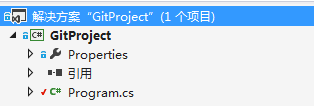
這裡我修改提交了兩次,然後我們來一下如何檢視以前的版本和進行版本比較,如圖,在Program.cs檔案上面點選滑鼠右鍵,點選檢視歷史記錄...,會開啟如下視窗,我們可以看到我們每一次的提交:如圖:

可以看到我們當前所在分支是master,這個時候我們雙擊某個記錄就可以檢視那個版本的程式碼,我們選擇兩個版本,右鍵,點選比較...,就可以比較兩個檔案的差異,如圖:

可以看到VS2013進行了分段對比,看起來還是比較清晰的:
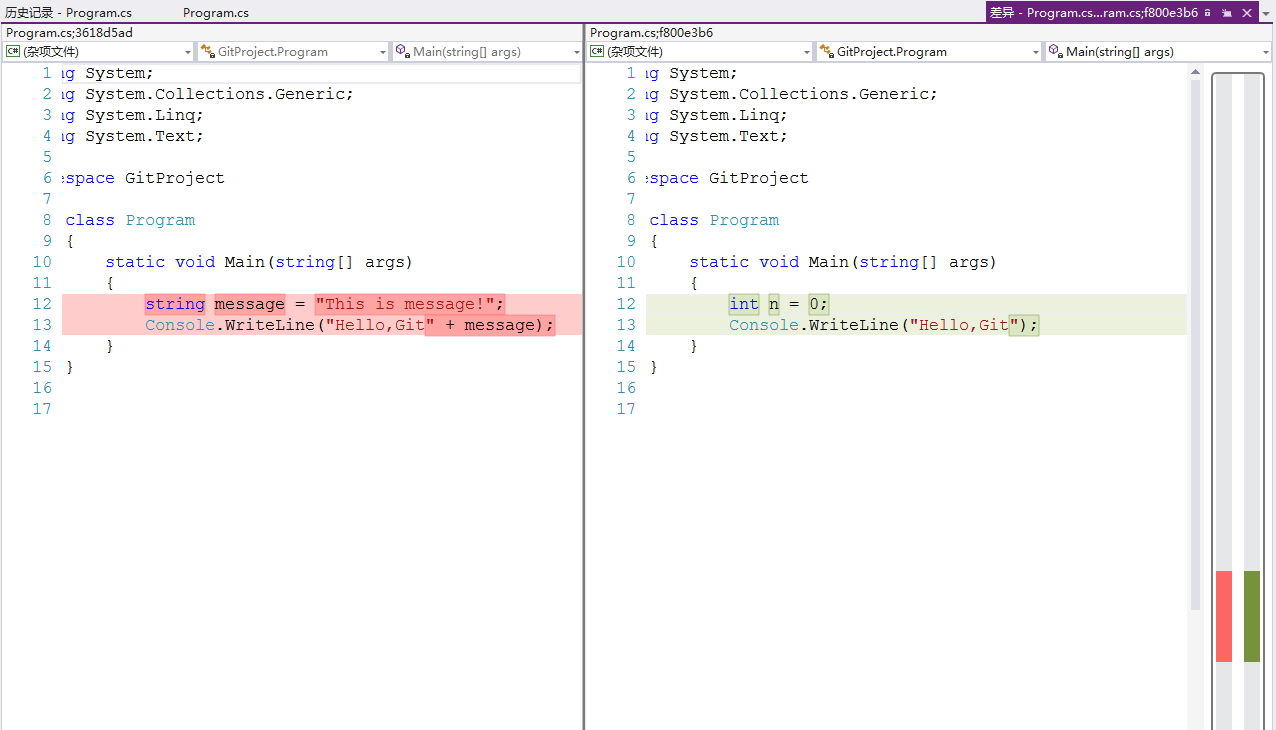
到這裡,VS2013裡面的Git操作基本上就完了,掌握了這些基本上就可以完成日常的開發工作了,當然如果你不滿足這些,繼續往下看。
使用過Git的人會發現,VS2013雖然可以管理我們自己的專案,但是無法克隆別人的專案,一些高階的Git功能也無法使用。那麼下面我們就來安裝Github客戶端來彌補VS2013的不足,GitHub for windows下載地址https://windows.github.com/,安裝Github需要安裝msysgit,下載地址http://msysgit.github.io/,首先安裝好msysgit,然後安裝GitHub客戶端即可。
安裝完msysgit後,我們會看到系統右鍵選單多瞭如下兩項:

這個時候,我們可以通過Git命令來管理Git倉庫了,也就是說,我們可以使用一些Git命令來完成一些操作了。
我們再來看看Github客戶端,如圖:

這裡我們可以建立本地Git倉庫,Clone遠端Git倉庫,還可以檢視到檔案的修改情況,。當然還有強大的分支管理,新建分支,合併分支。
下面來說一下,Github客戶端如何釋出專案到遠端倉庫,其實GitHub並不是只能釋出到GitHub,還可以釋出到其他任意的遠端Git倉庫,如圖:

開啟倉儲設定,輸入自己的遠端Git倉庫地址即可,接下來會自動同步:
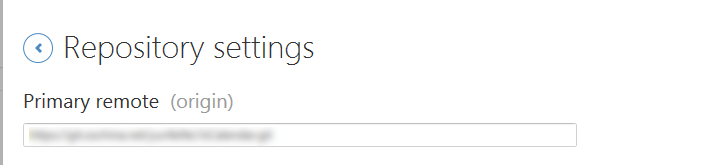
更多關於Github客戶端的使用就不一一細說了,比較簡單,大家有興趣可以加入QQ交流群(見下方),一起交流學習。
今天,由於篇幅關係,就先寫到這裡了,明天為大家介紹一些國內比較好的遠端Git程式碼託管倉庫。當然,如果真的要玩轉Git大家還是要看些Git的教程,要做到知其然,知其所以然,不能一味的照搬教程。
作者:雲霏霏
QQ交流群:243633526
部落格地址:http://www.cnblogs.com/yunfeifei/
宣告:本部落格原創文字只代表本人工作中在某一時間內總結的觀點或結論,與本人所在單位沒有直接利益關係。非商業,未授權,貼子請以現狀保留,轉載時必須保留此段宣告,且在文章頁面明顯位置給出原文連線。
如果大家感覺我的博文對大家有幫助,請推薦支援一把,給我寫作的動力。